iOS 12へのアップデート中にiPhoneの調子がオカシイ!
せっかく、iOS 12へアップデートを行おうと思ったのに、途中で止まったり、最悪iPhoneがウンともスンとも動かなくなることがあります。
ドコモやau、ソフトバンクで契約したiPhoneが、iOS 12へのアップデートで止まってしてしまったら、お店に持って行ったり、Appleに問い合わせてみる手もありますが、中古で購入したり、MVNOの回線契約だったり、保証に入っていなかったりすると、ある程度自分でなんとかしなければなりません。
iPhoneのアップデートができない! そんな時の対策法
iPhoneの通信回線が低速だったり電波の入りが悪い場合、iOSのデータは、上手くダウンロードできません。そのためエラーになってしまうトラブルって、実は多いんです。
まずは電波がよく受信できる場所に移動して再チャレンジしましょう。また、先述の、PCのiTunesによるアップデートも有効です。
新しいiOSがリリースされた時は、いち早く新しいOSを体験したい人が多いので、Appleのサーバが混雑して、一向にOSのデータがダウンロードできないことがあります。ここは頭を少し冷やして、ブームがひと段落した時点でOSアップデートを行うことをおすすめします。
iOS 12のアップデートをしたらiPhoneが全然動かなくなった! そんな時の対策法
iOS 12のアップデートをしたらiPhoneが一切動かなくなった……。これはタイヘンです。なんとか復旧の手段を考えなければいけません。そんな時はまず
●iPhoneを強制再起動
●iTunesに接続してアップデート
を試してみてください。iTunesで復旧するケースが結構あります。
iTunesに接続してアップデートしようとしてもiPhoneが復旧しない! そんな時の対策法はコレ!
先述の手順でも、iPhoneがまだ動かない場合…。これはいよいよタイヘンです。なんとか復旧の手段を考えなければいけません。そんな時はまず
●iPhoneをiTunesに、リカバリモードで接続
を試してみてください。iTunesで復旧するケースが結構あります。
iPhoneをパソコンにつないだ状態でiTunesを起動し、iPhoneを再起動します。その後、以下の操作を行います。
iPhone X 以降または iPhone 8 以降
「音量を上げる」ボタンを押してすぐに放して、その後、「音量を下げる」ボタンを押してまたすぐに放し、最後にリカバリモードの画面が表示されるまで「サイドボタン」を押し続けます。

iPhone 7/7 Plus
「サイドボタン」と「音量を下げる」ボタンを同時に押し、リカバリモードの画面が表示されるまで押し続けます。

iPhone 6s 以前、iPad、iPod touch
「ホームボタン」と「上部のボタン」 (または「サイドボタン」) を同時に押して、リカバリモードの画面が表示されるまで押し続けます。
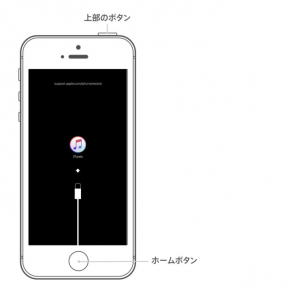
「復元」または「アップデート」の選択肢が表示されたら、「復元」ではなく「アップデート」を選択してiPhoneをアップデートします。















 DIME MAGAZINE
DIME MAGAZINE













